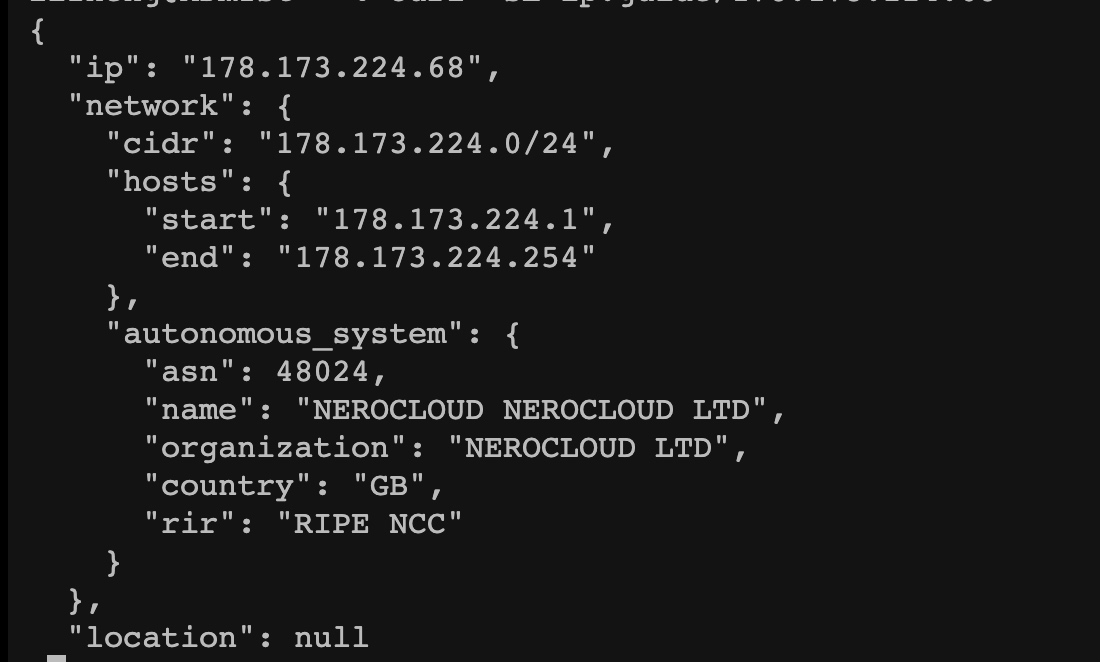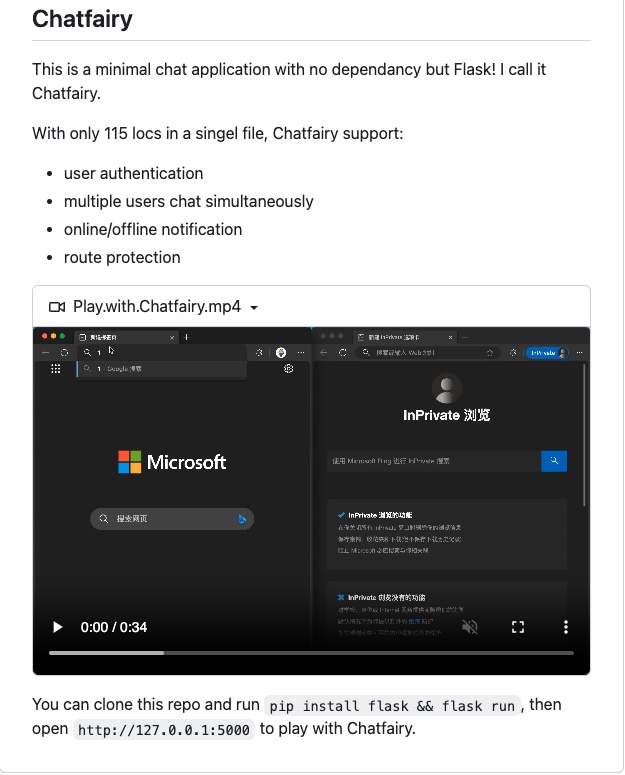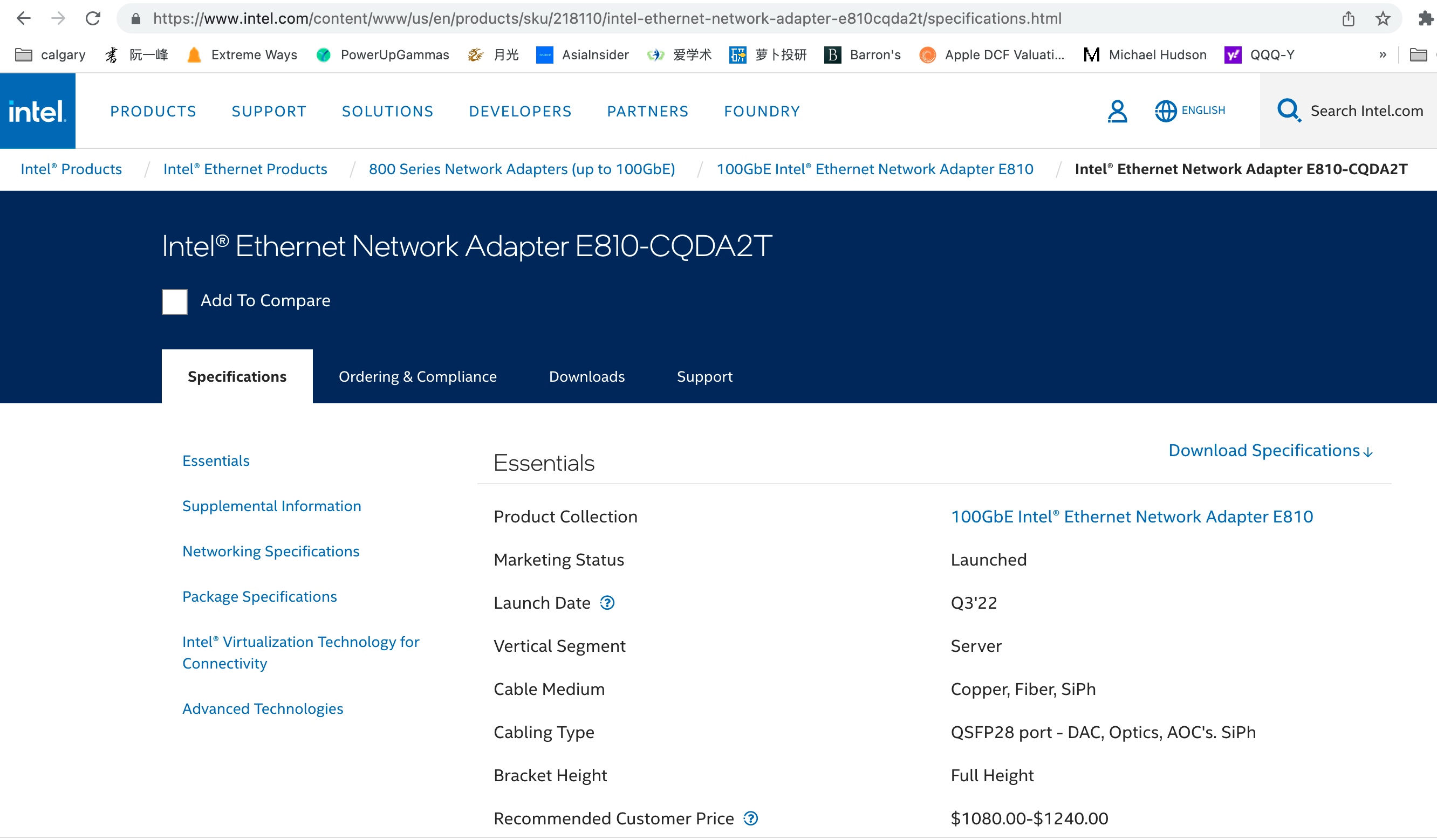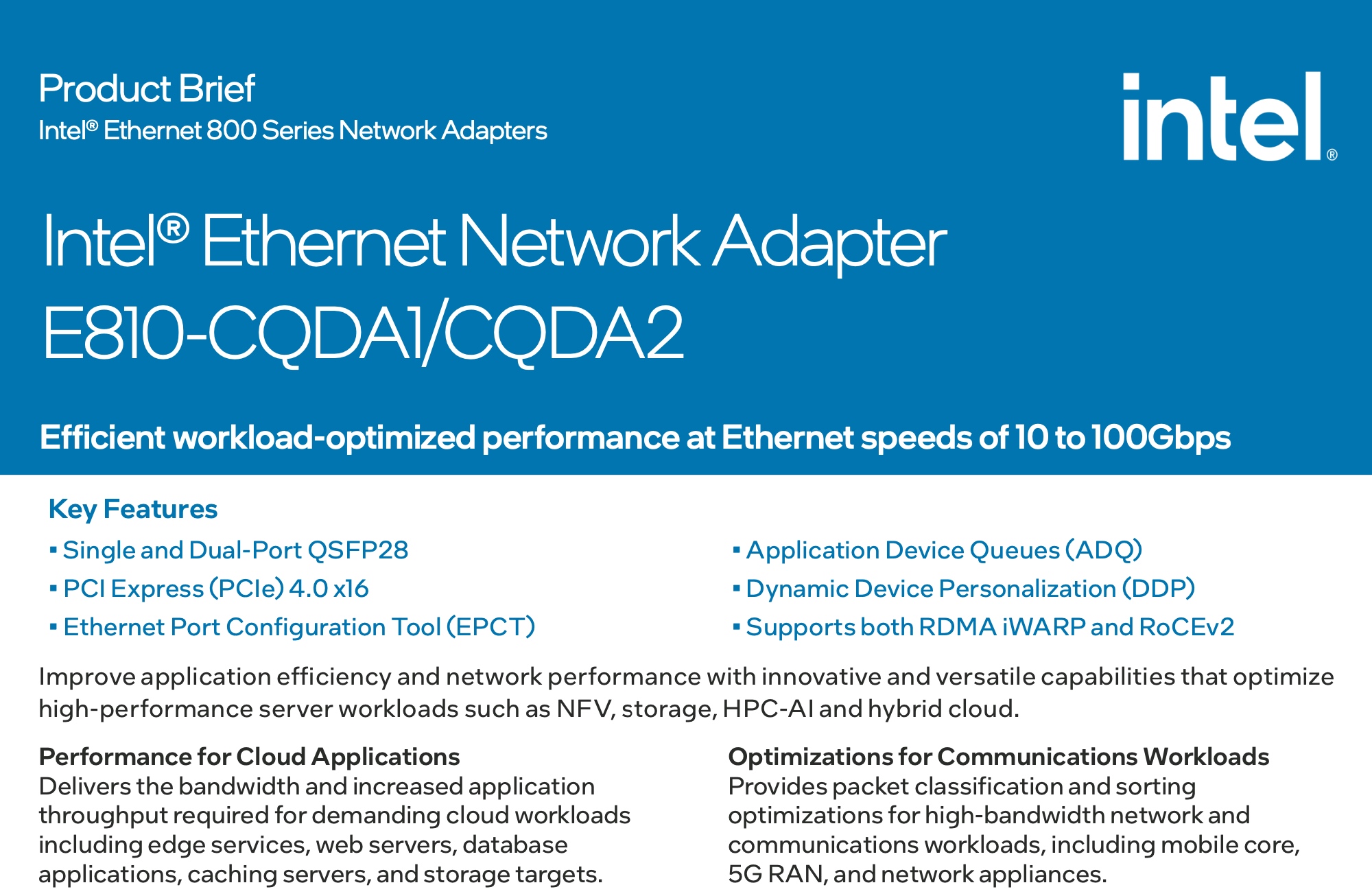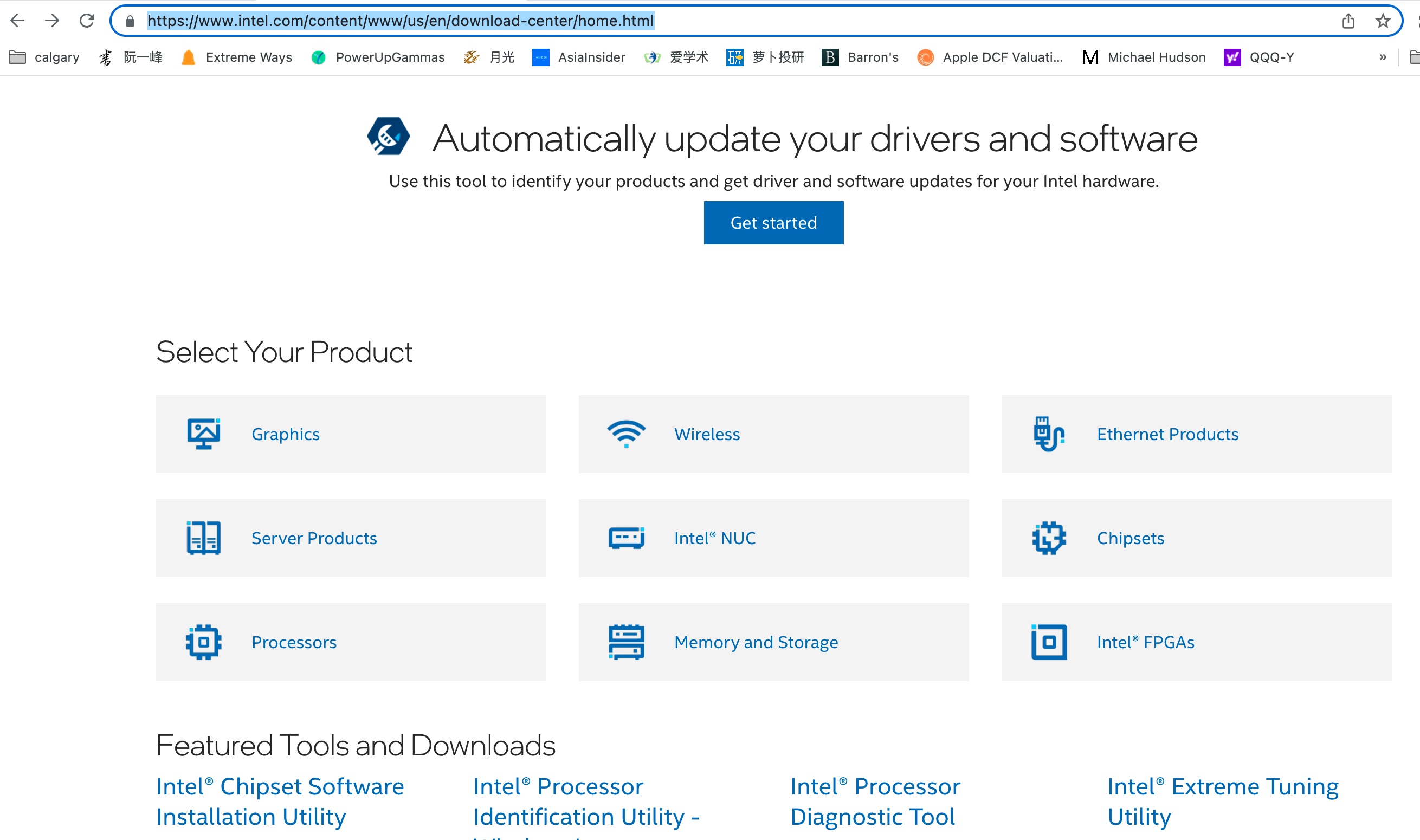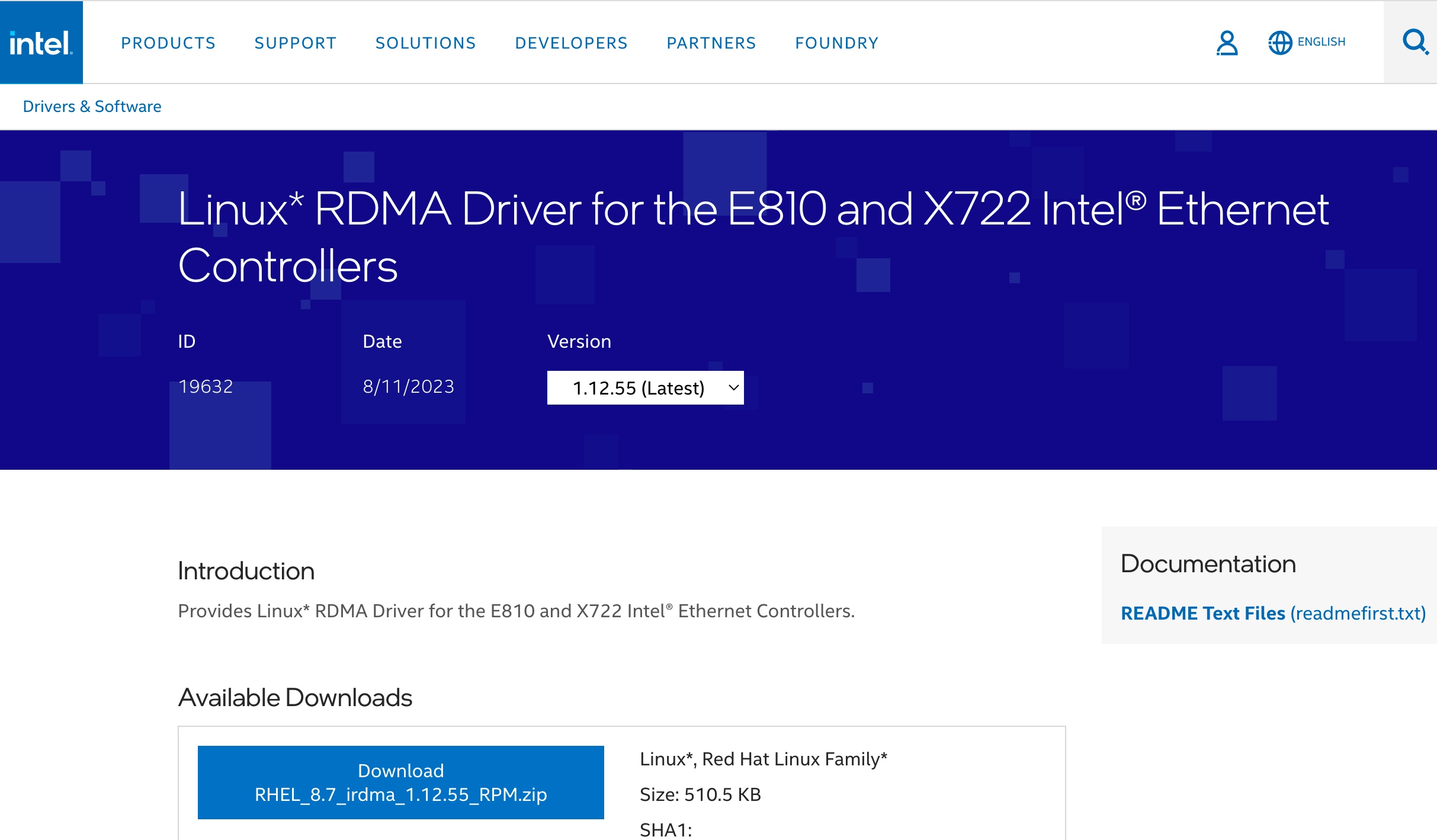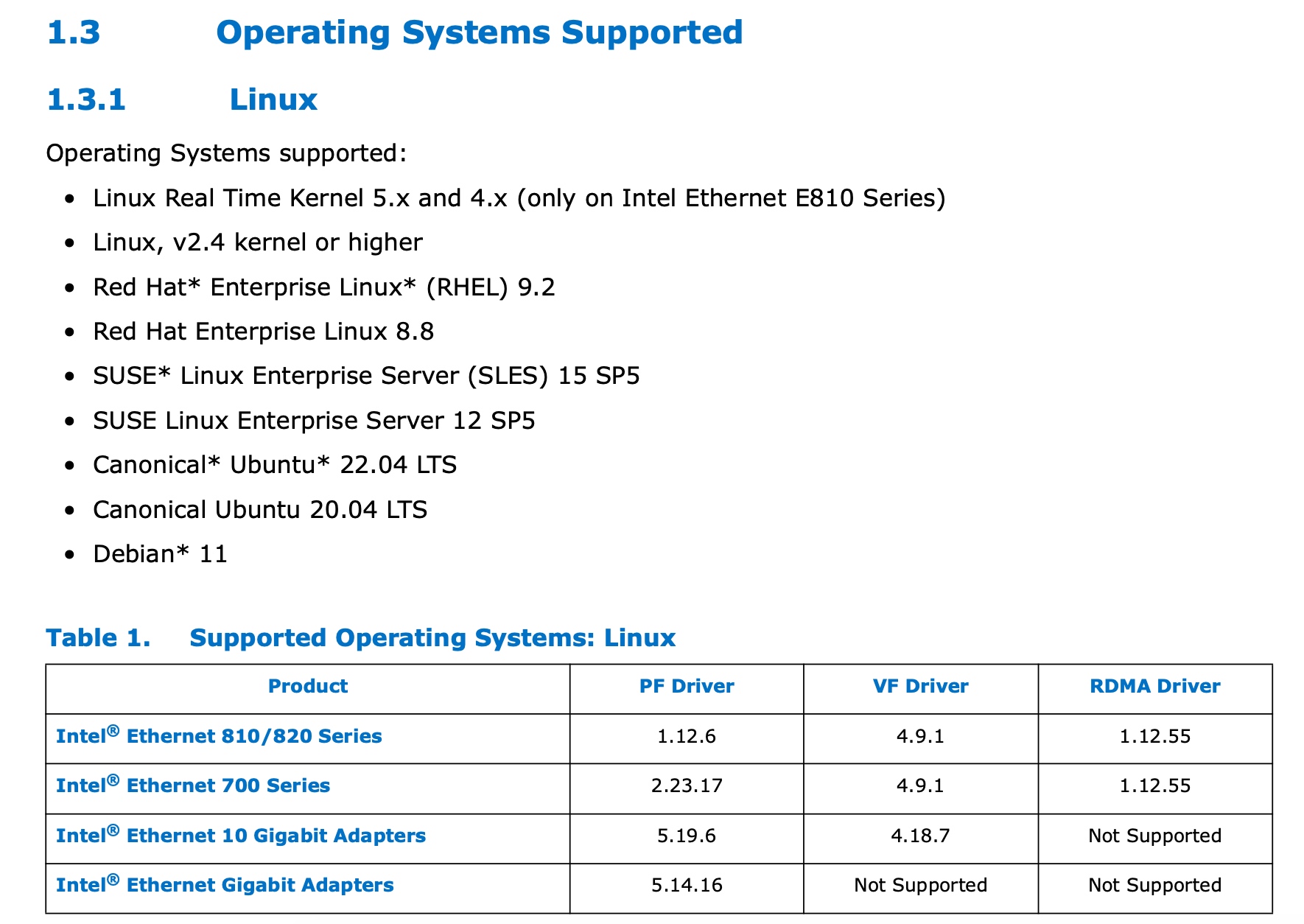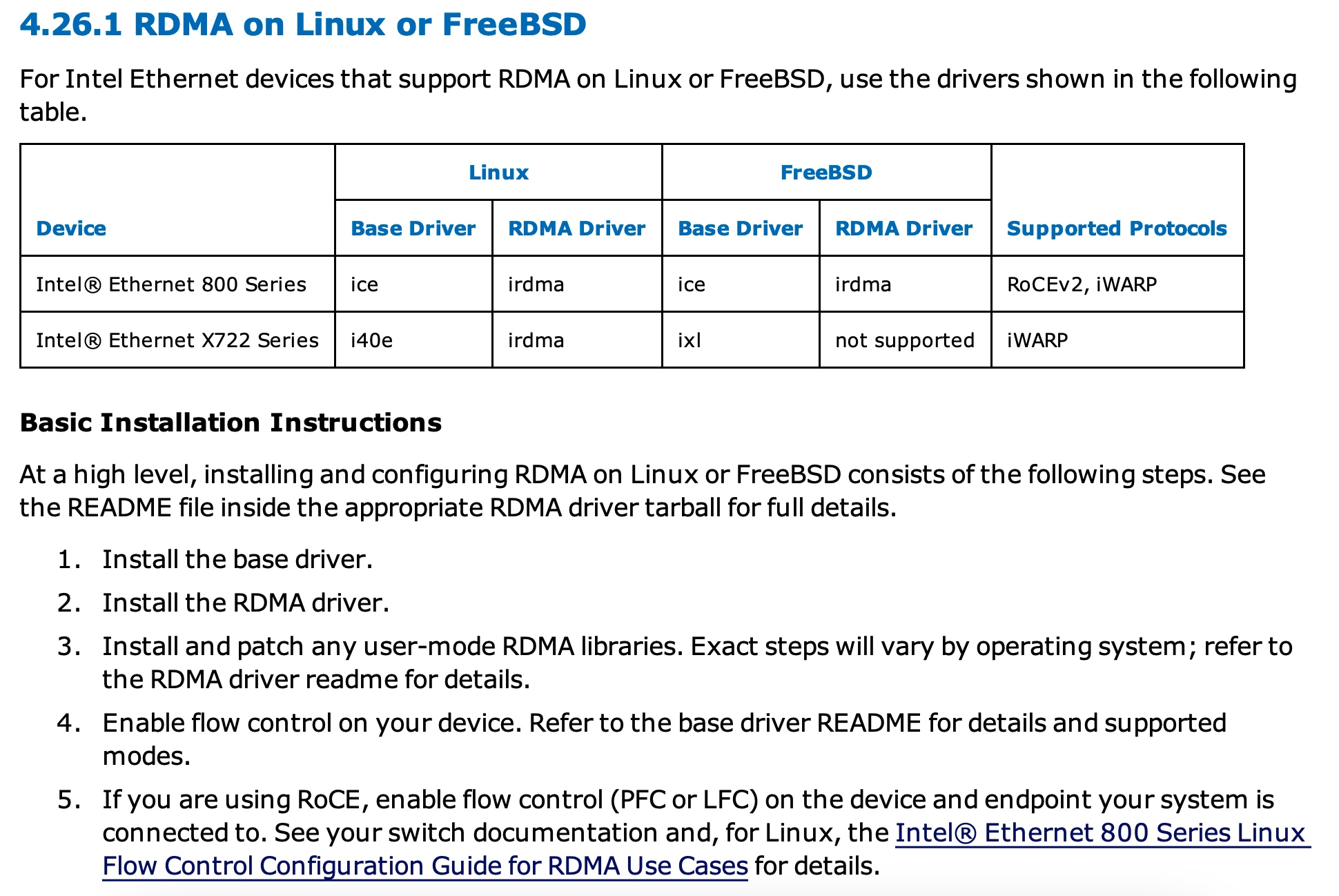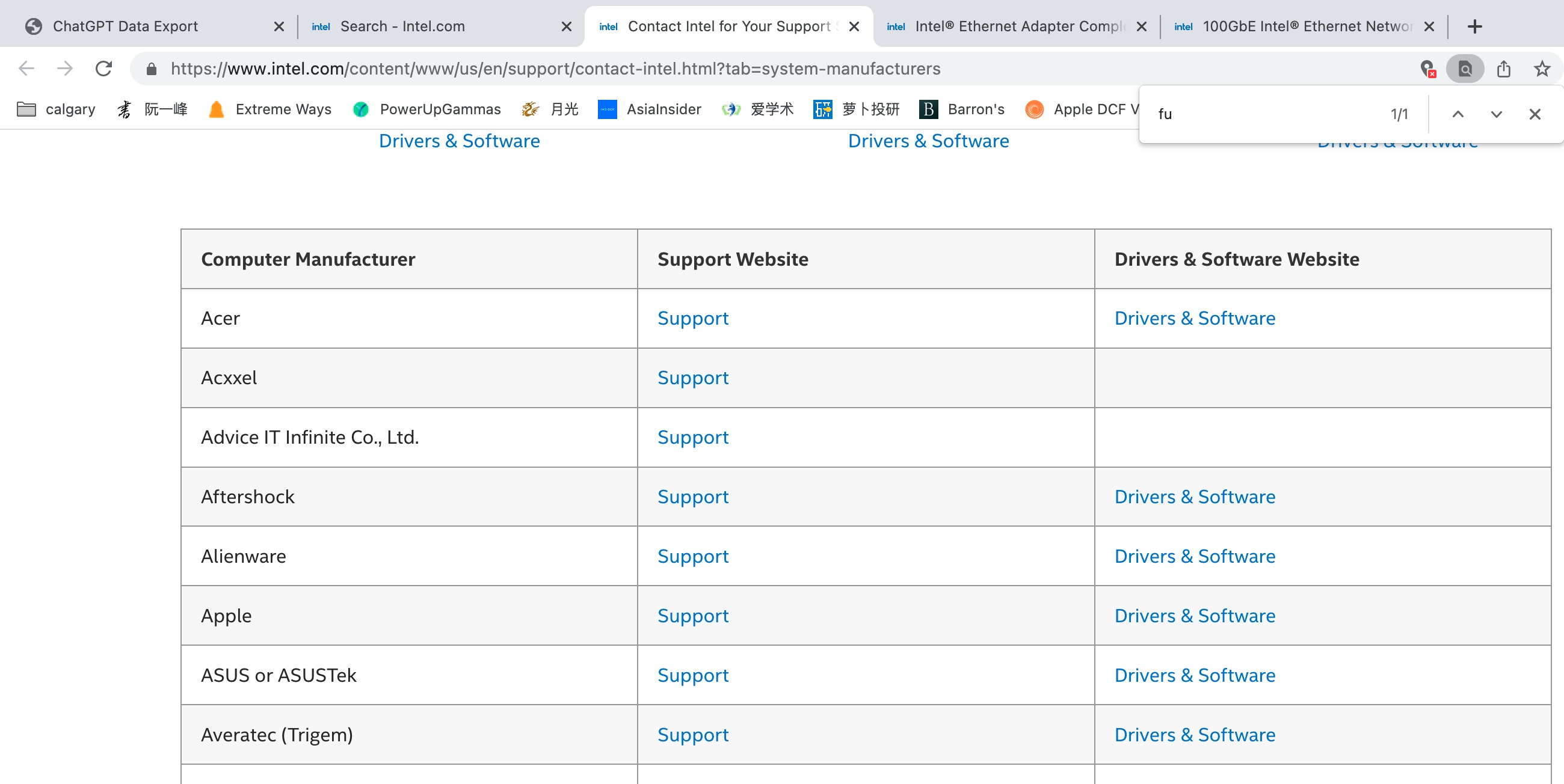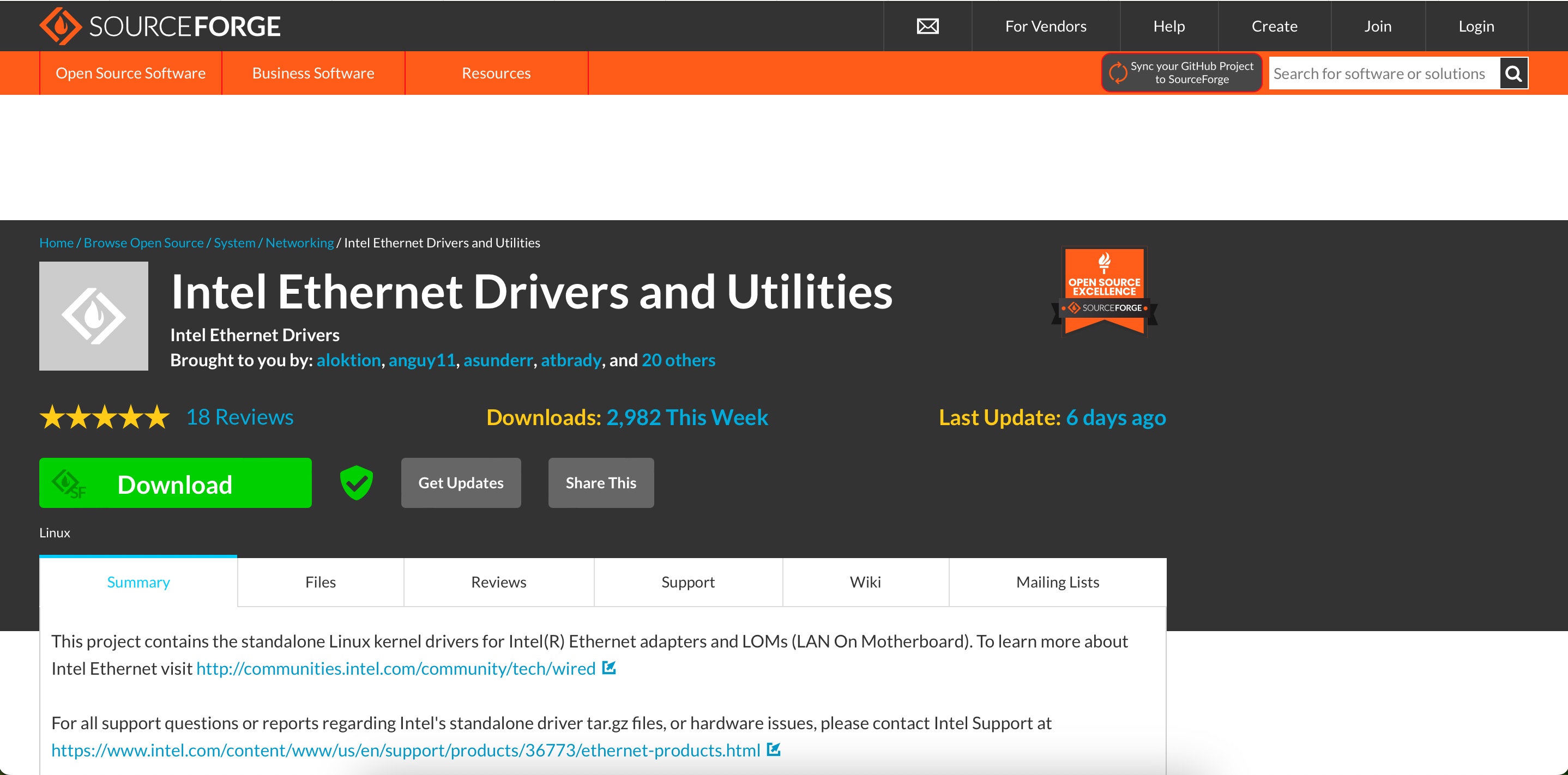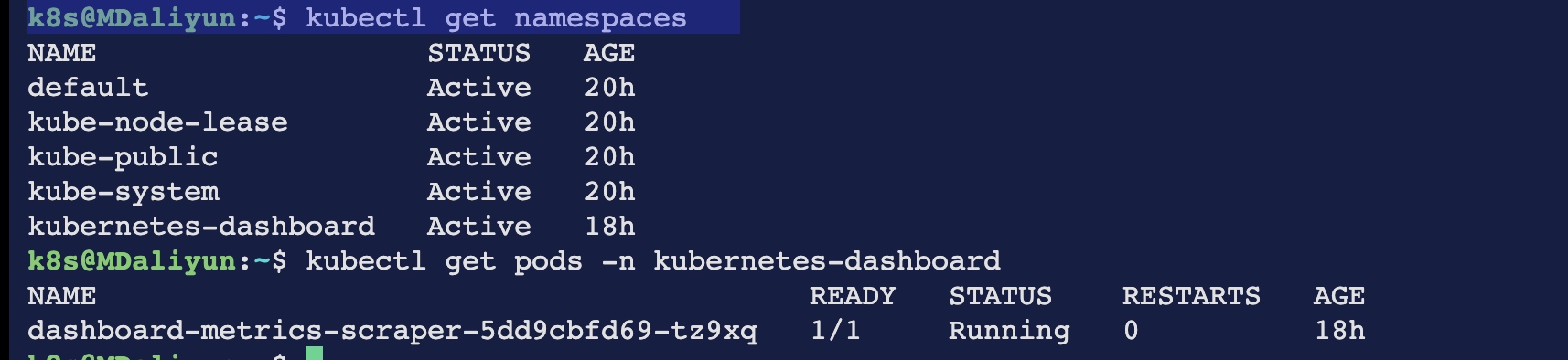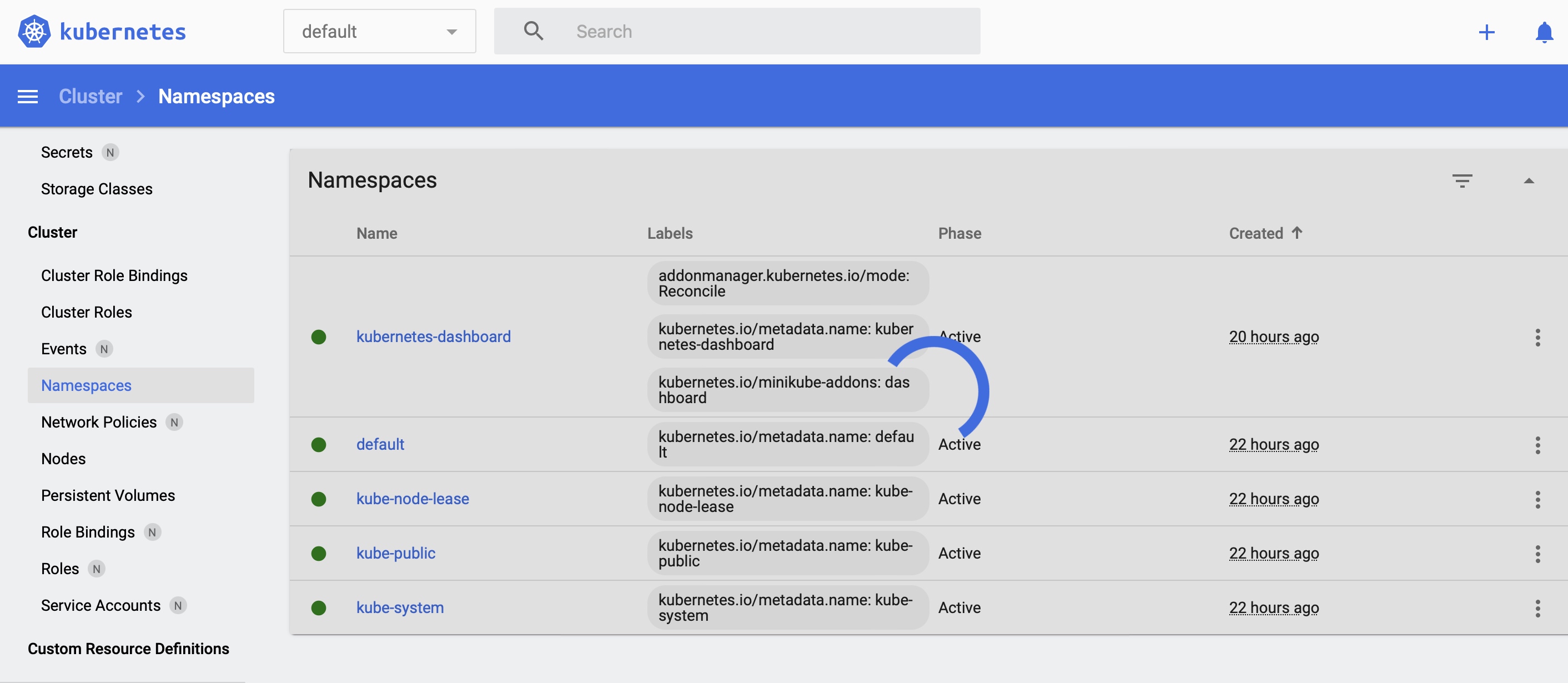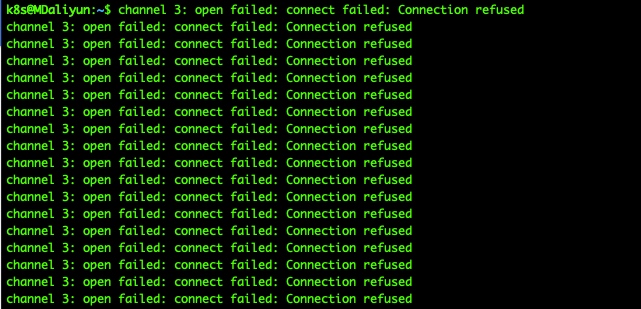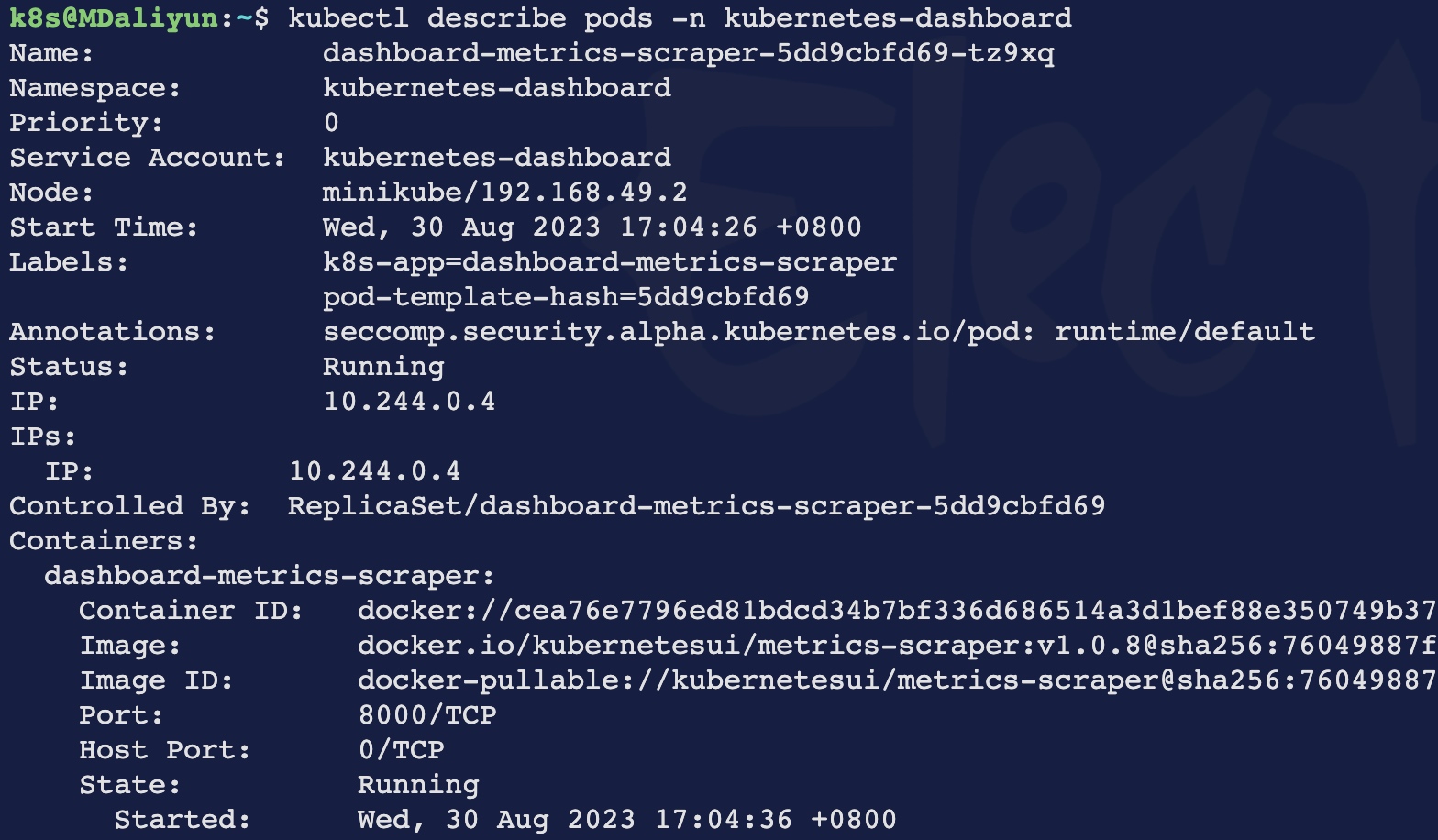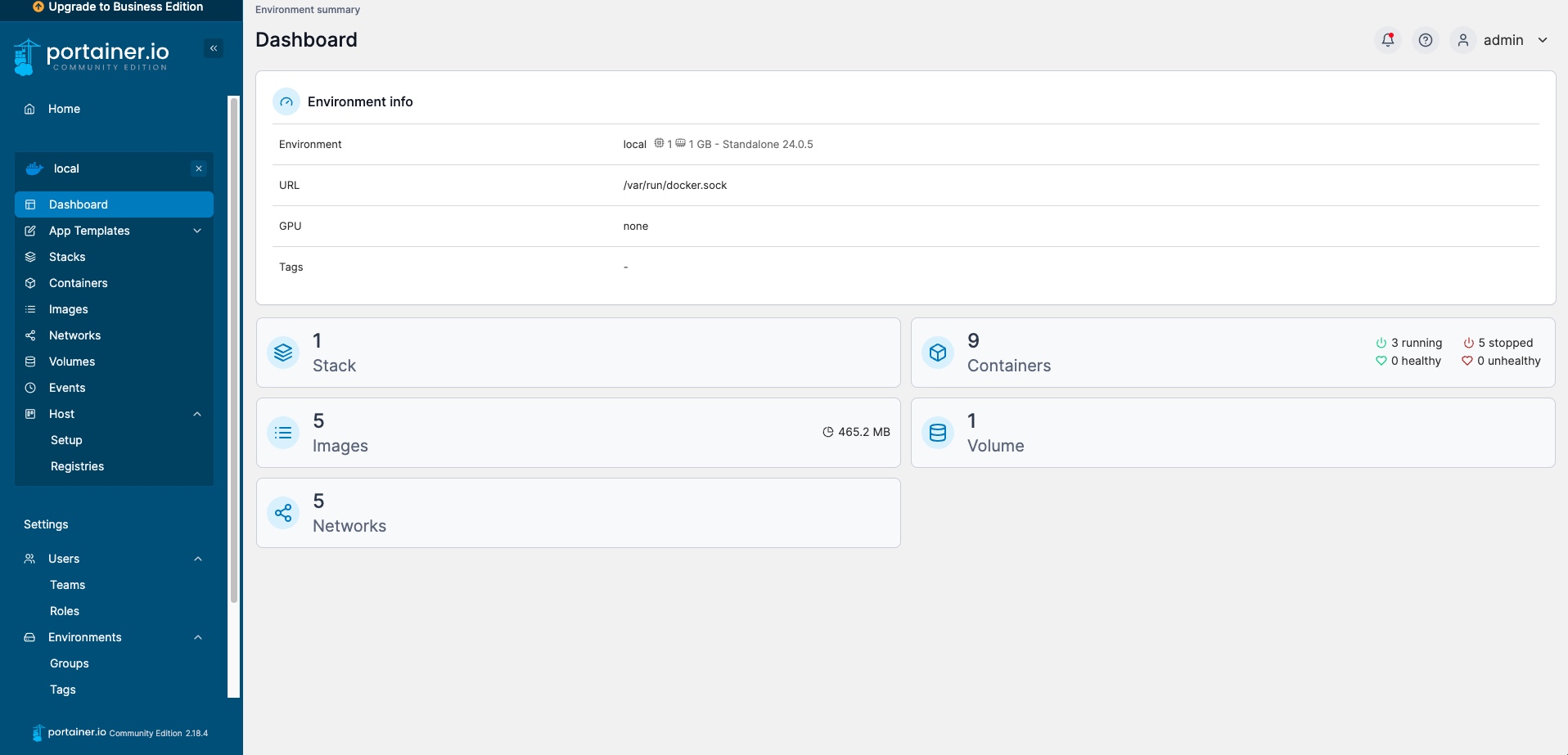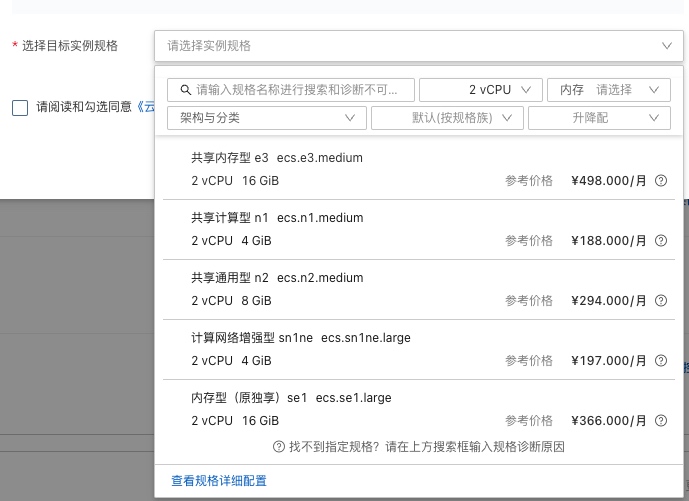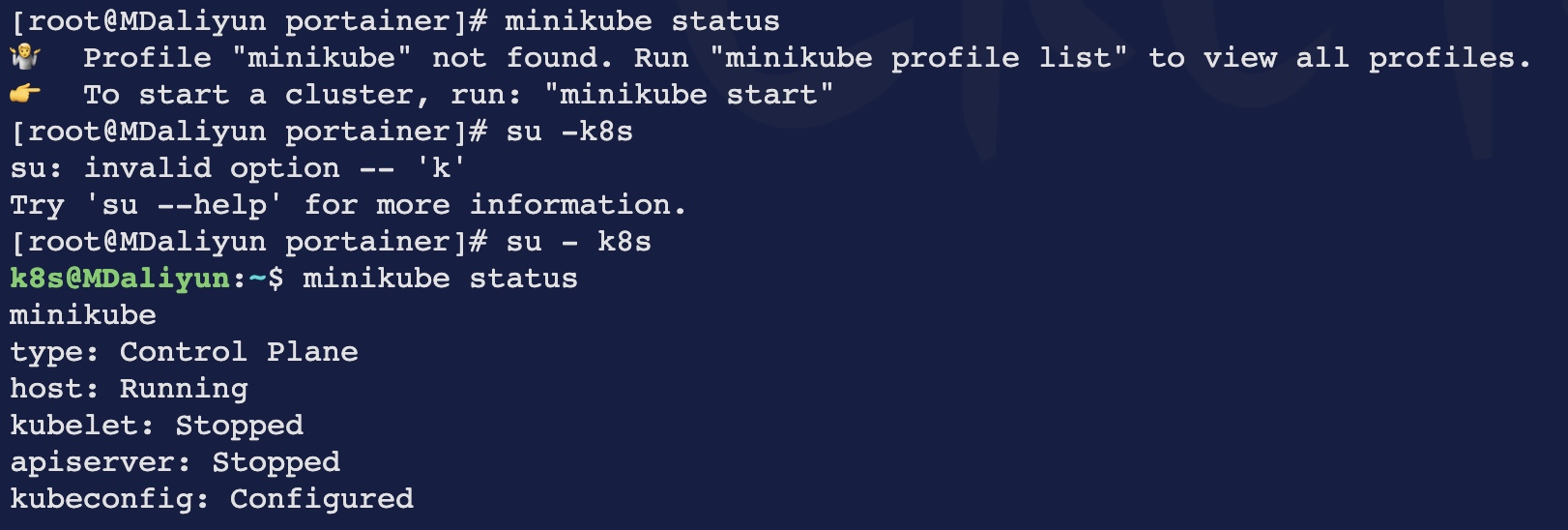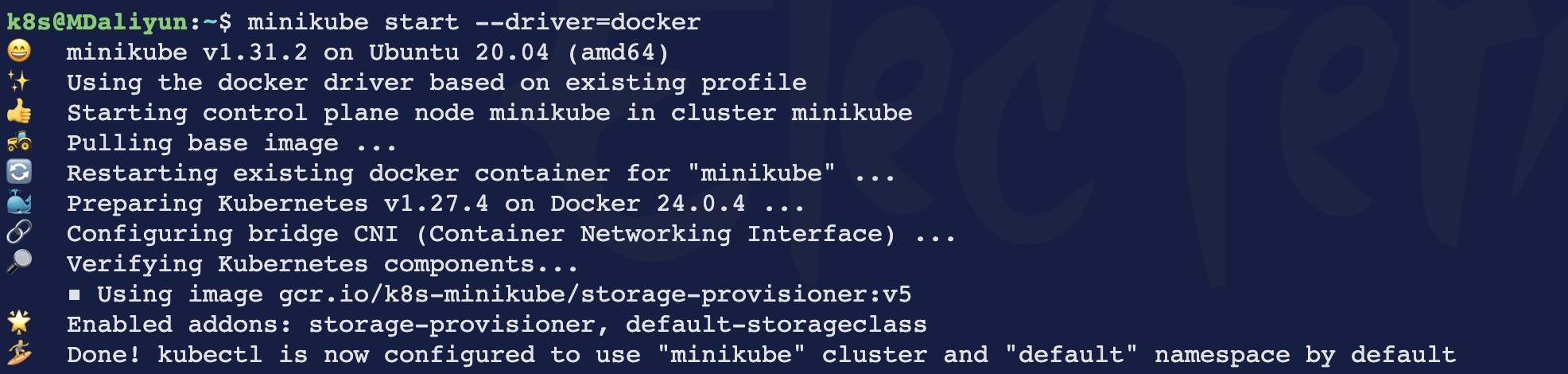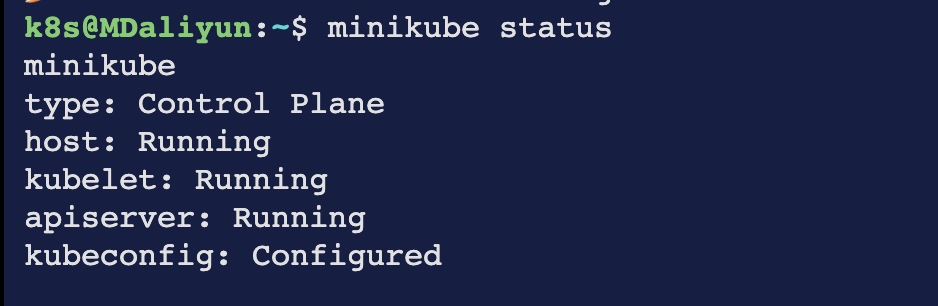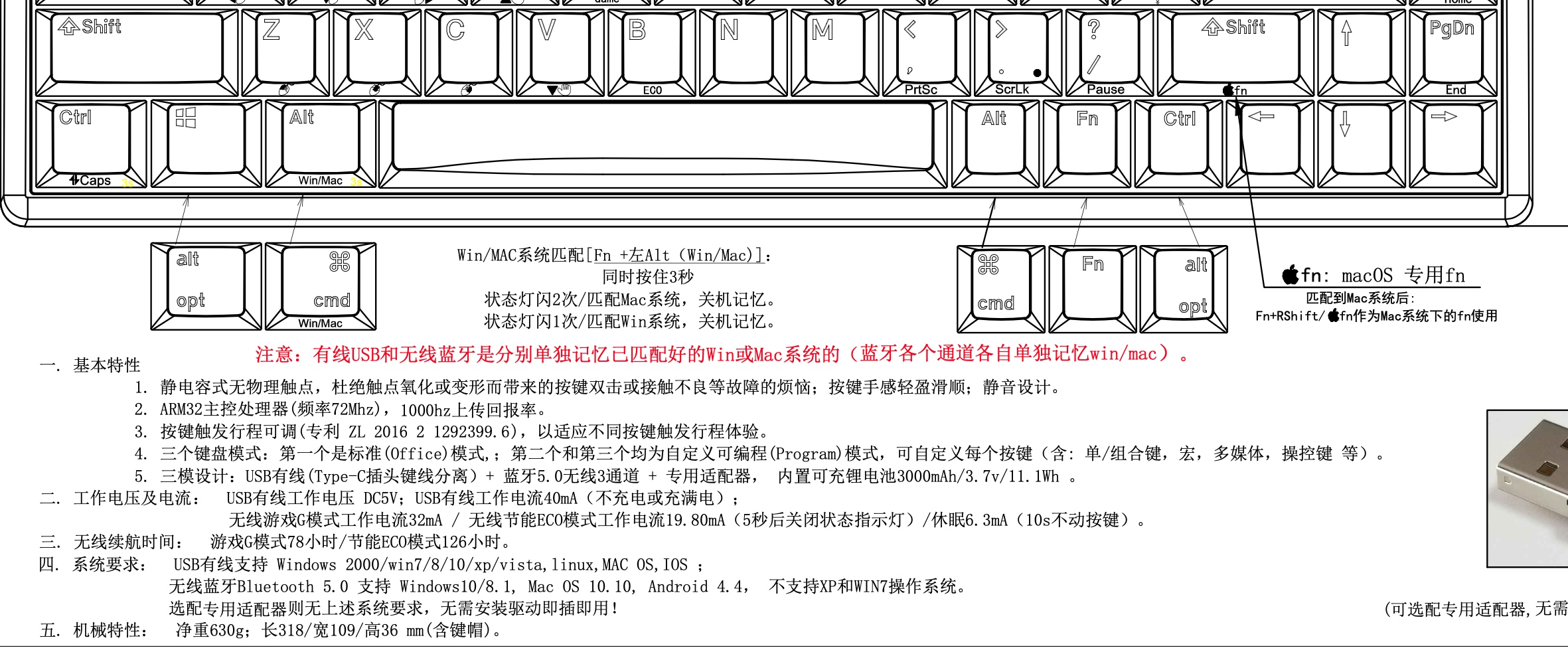The curly brackets {} in Python have different meanings depending on the context. Here are some common uses of {} in Python:
Dictionary literals:
A dictionary is a data structure that stores key-value pairs. You can create a dictionary by using curly brackets and separating the keys and values by colons. For example, person = {"name": "Alice", "age": 25} creates a dictionary with two keys: “name” and “age”, and their corresponding values: “Alice” and 25.
Set literals:
A set is a data structure that stores unique and unordered elements. You can create a set by using curly brackets and separating the elements by commas. For example, colors = {"red", "green", "blue"} creates a set with three elements: “red”, “green”, and “blue”.
String formatting:
You can use curly brackets as placeholders for variables or expressions in a string. You can then use the format() method to replace the placeholders with the desired values. For example, print("Hello, {}!".format("world")) prints “Hello, world!” to the console. You can also use numbers or keywords inside the curly brackets to specify the order or name of the arguments. For example, print("The area of a circle with radius {r} is {a:.2f}".format(r=5, a=3.14*5**2)) prints “The area of a circle with radius 5 is 78.50” to the console.